
![Grsync - Uma interface simples para ajudar você a usar o 'rsync' facilmente [Linux] synclogo](http://www.tipsandtrics.com/img/linux/616/grsync-simple-gui-help-you-use-rsync-easily.jpg) Um dos muitos motivos pelos quais a sincronização de soluções como o Dropbox é tão popular se deve ao fato de eles serem inteligentes o suficiente para saber quais arquivos já estão presentes no servidor e em outro computador; e só transferir arquivos novos e alterados. Por exemplo, você pode copiar e colar sua pasta do Dropbox em um local totalmente separado ou em um novo computador e, em seguida, vincular sua conta do Dropbox a essa pasta. O Dropbox reconhecerá que os arquivos são todos iguais e não perderão a largura de banda transferindo todos os arquivos para frente e para trás.
Um dos muitos motivos pelos quais a sincronização de soluções como o Dropbox é tão popular se deve ao fato de eles serem inteligentes o suficiente para saber quais arquivos já estão presentes no servidor e em outro computador; e só transferir arquivos novos e alterados. Por exemplo, você pode copiar e colar sua pasta do Dropbox em um local totalmente separado ou em um novo computador e, em seguida, vincular sua conta do Dropbox a essa pasta. O Dropbox reconhecerá que os arquivos são todos iguais e não perderão a largura de banda transferindo todos os arquivos para frente e para trás.
Recentemente eu estava usando o FTP para um projeto que envolvia atualizações frequentes para o servidor. Manter uma lista de todos os arquivos que foram modificados para transferi-los via FTP logo se tornou um problema.
Havia opções como configurar o bit de arquivamento e, em seguida, usar um script para automatizar o processo, mas isso exigiria um bom número de testes antes que eu pudesse realmente usá-lo com confiança. Felizmente, eu poderia SSH no servidor e usar o comando rsync.
Logo, ficou óbvio porque os geeks adoram isso. No nível principal, o rsync é um utilitário sofisticado de 'cópia de arquivos' disponível como um comando na maioria dos sistemas Linux. Ao contrário de alguns dos outros títulos de linha de comando, o rsync tem uma curva de aprendizado bastante íngreme. Com uma série de opções e coisas que você pode usar para modificar sua configuração de rsync do Linux, é difícil inicialmente saber quais são os melhores para a tarefa em mãos. Uma olhada na página de manual do rsync é suficiente para deslumbrar um novato que começa com a ferramenta.
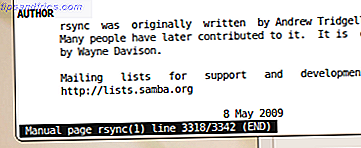
Talvez seja essa a razão pela qual existe uma série de GUIs para o Rrync. O Grsync é um front-end da GUI para o rsync da sua área de trabalho do Gnome. Você pode instalar o Grsync emitindo o seguinte comando no Terminal:
sudo apt-get instala o grsync
Uma vez instalado, você encontrará o Grsync listado em Aplicativos> Ferramentas do sistema . Vá em frente e corra. A GUI é bastante básica e faz um bom trabalho ao separar as opções básicas que você provavelmente usará com mais freqüência com o rsync e as opções avançadas que o ajudam a ajustar e personalizar o comportamento do rsync para atender às suas necessidades.
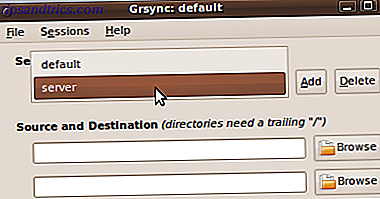
Primeiramente, você precisa criar uma sessão. Você pode adicionar e excluir sessões facilmente. Uma sessão ajudará você a manter todas as configurações, incluindo as pastas de origem e de destino, para que você possa voltar rapidamente a ela e as configurações estarão lá como estão.
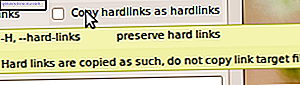
As etiquetas de opção referem-se aos vários interruptores disponíveis ao usar o Grsync. Enquanto os rótulos das opções tentam fazer o melhor para explicar o que é o quê, você precisará consultar o manual ocasionalmente. Passe o mouse sobre qualquer rótulo e uma dica de ferramenta aparece exibindo a opção rsync correspondente que a caixa de seleção chamará.
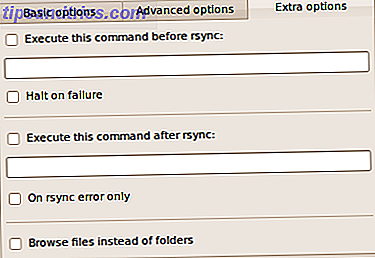
Além disso, o Grsync oferece algumas opções extras também. Por exemplo, você pode executar outros comandos antes que o Grsync invoque rsync ou após a conclusão do rsync. Você pode adiar a execução do rsync se um comando retornar um erro. Essas opções são excelentes se você deseja transferir arquivos de e para um dispositivo externo ou local de rede que nem sempre está presente ou montado.
O Grsync é uma excelente ferramenta que facilita o gerenciamento da configuração do rsync do Linux sem ler a página de manual de mais de 3.000 linhas ou sem aprendê-lo da maneira mais difícil, cometendo erros.
Você é um fã do rsync? Conseguiu algo inteligente usando o rsync? Nós adoraríamos ouvir sobre isso.

![Grsync - Uma GUI simples para ajudar você a usar o 'rsync' facilmente [Linux]](https://www.tipsandtrics.com/img/linux/616/grsync-simple-gui-help-you-use-rsync-easily.jpg)
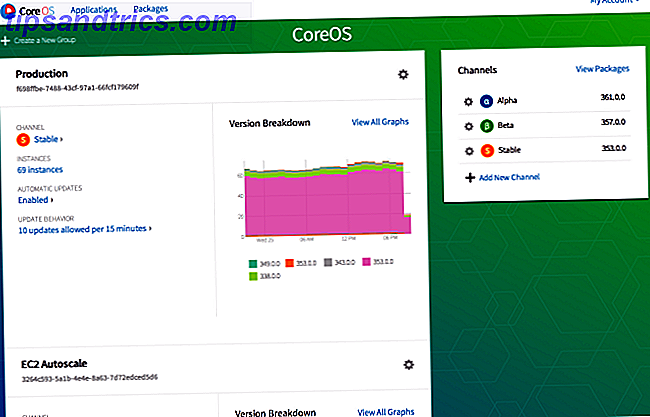
![Navegue pelas ofertas de software do Ubuntu on-line em qualquer computador [Linux]](https://www.tipsandtrics.com/img/linux/958/browse-ubuntu-s-software-offerings-online-any-computer.png)